So kombinieren Sie mehrere Partitionen zu einer Partition

Einige Hersteller liefern PCs mit ihren internen Laufwerken in mehrere Partitionen - eine für das Windows-Betriebssystem und eine leere "Daten" -Partition für Ihre persönliche Dateien. Sie können diese Partitionen zu einem einzigen zusammenfassen.
Dieser Trick kann auch zum Entfernen von Wiederherstellungspartitionen verwendet werden, wodurch Speicherplatz frei wird, der normalerweise für Wiederherstellungsdaten verwendet wird. Oder, wenn Sie einen PC mit mehreren Partitionen einrichten, können Sie all das rückgängig machen.
Warum werden auf einigen PCs trotzdem mehrere Partitionen ausgeliefert?
VERWANDT: So erstellen Sie eine separate Datenpartition für Windows
Einige PC-Hersteller scheinen zu glauben, dass eine Partition dem Betriebssystem und eine andere den Daten zur Verfügung stellt, um eine saubere Trennung der beiden zu ermöglichen, so dass Sie Ihr Betriebssystem löschen und neu installieren können, während Ihre Daten in einem separaten Bereich bleiben.
Dies mag für manche Leute bequem sein, aber es ist oft nicht notwendig. Die Windows 10-Funktion "Diesen PC zurücksetzen" setzt Windows auf seine Standardeinstellungen zurück, ohne dass Ihre persönlichen Daten gelöscht werden, selbst wenn sich beide auf derselben Partition befinden. Dies teilt den Speicherplatz auf Ihrer Festplatte in zwei Teile auf, und Sie können eine der Partitionen füllen und keinen Platz mehr für Programme auf Ihrer Systempartition oder Datendateien auf Ihrer Datenpartition haben.
Anstatt mit den fahren Sie Setup, das Ihr Hersteller wählte, Sie können es selbst ändern. Es ist schnell, einfach und sollte ziemlich sicher sein. Sie können alles auch innerhalb von Windows machen.
Beachten Sie, dass einige PCs tatsächlich mehrere Festplatten haben. Wenn dies der Fall ist, können Sie diese mehreren Laufwerke normalerweise nicht ohne weitere Tricks zu einer einzigen Partition zusammenfassen.
Eine Partition löschen und die andere erweitern
Wir beginnen mit dem Löschen einer der Partitionen . Wenn Sie einen neuen PC mit einer Partition mit Ihren Systemdateien und einer leeren Partition namens "DATA" oder etwas Ähnlichem haben, löschen wir die leere Partition.
Wenn Sie bereits Dateien auf dieser Partition haben, sollten Sie sich bewegen sie von der Datenpartition, die Sie löschen möchten, auf Ihre Systempartition, die Sie behalten möchten. Wenn kein Platz ist, können Sie die Dateien vorübergehend auf eine externe Festplatte oder ein USB-Flash-Laufwerk verschieben. Holen Sie diese Dateien einfach von der Partition, da sie beim Löschen der Partition verloren gehen.
Wenn Sie fertig sind, öffnen Sie das Dienstprogramm zur Datenträgerverwaltung. Klicken Sie unter Windows 10 oder 8.1 mit der rechten Maustaste auf die Schaltfläche Start und wählen Sie "Datenträgerverwaltung". Drücken Sie unter Windows 7 Windows-Taste + R, geben Sie "diskmgmt.msc" in das Dialogfeld Ausführen ein und drücken Sie die Eingabetaste.
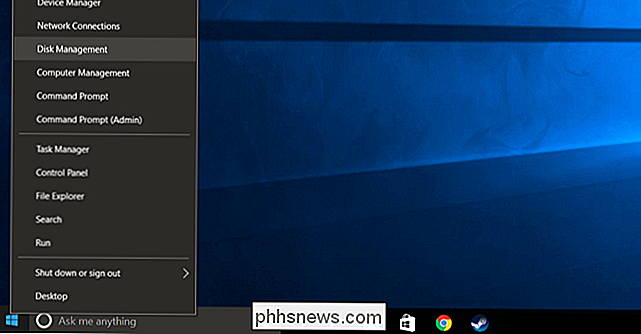
Suchen Sie die beiden Partitionen, die Sie kombinieren möchten. Im folgenden Beispiel kombinieren wir die Partition OS (C :) mit der Partition DATA (D :).
Diese beiden Partitionen müssen sich auf demselben Laufwerk befinden. Wenn sie sich auf verschiedenen Laufwerken befinden, funktioniert das nicht. Sie müssen auch auf dem Laufwerk nebeneinander liegen, sonst müssen Sie etwas mehr arbeiten.
Entfernen Sie die zweite Partition, indem Sie mit der rechten Maustaste darauf klicken und "Volume löschen" wählen. Denken Sie daran: Sie verlieren dabei alle Dateien auf der Partition!
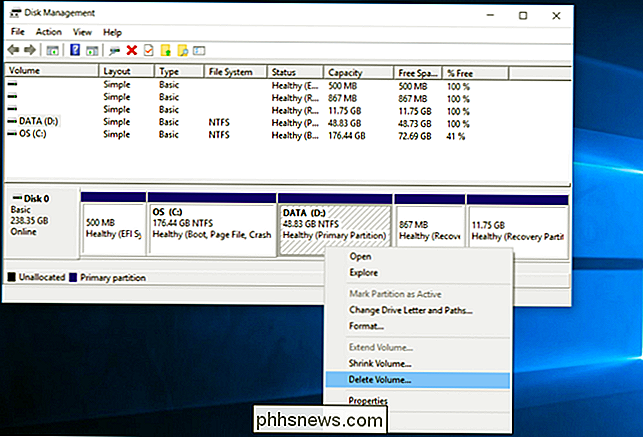
Klicken Sie dann mit der rechten Maustaste auf die verbleibende Partition, die Sie vergrößern möchten, und klicken Sie auf die Option "Volume vergrößern".
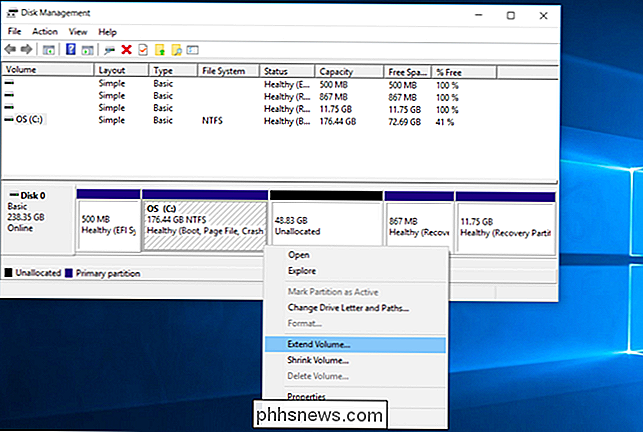
Klicken Sie den Assistenten an und bestätigen Sie Die Standardoptionen zum Vergrößern der Partition auf den maximalen verfügbaren Speicherplatz. Es wird in den freien Raum expandieren, der nach dem Löschen der angrenzenden Partition übrig geblieben ist.
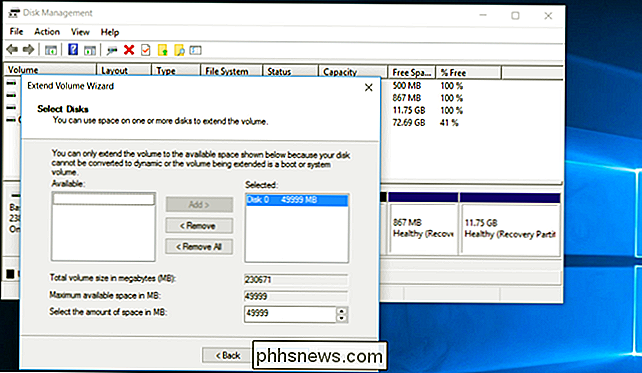
Es ist so einfach und die Änderung wird sofort und ohne Neustart erfolgen. Die zweite Partition ist nicht mehr vorhanden und die erste Partition enthält jetzt den gesamten Speicherplatz, der zuvor der zweiten Partition zugewiesen wurde.
Sie können keine Partition erstellen, die sich über mehrere Laufwerke erstreckt. Mit der Speicherbereichsfunktion von Windows 8 können Sie jedoch mehrere physische Festplatten zu einem logischen Laufwerk kombinieren.

HTG Bewertungen Der Wink Hub: Geben Sie Ihrem Smarthome ein Gehirn, ohne die Bank zu sprengen
Ein Haus voller intelligenter Geräte ist großartig, aber es kann ein Alptraum sein, sie alle reibungslos und einheitlich zu verwalten : Geben Sie den Home Automation Hub ein. Lesen Sie weiter, während wir den Wink Hub testen und Ihnen zeigen, wie Sie Ihre Geräte zusammenarbeiten lassen. Was ist der Wink Hub?

5 Photo Recovery Tools getestet und überprüft
Hoppla! Sie haben gerade Ihre Digitalkamera-Speicherkarte aus Versehen formatiert und jetzt sind alle Ihre Bilder verschwunden! Oder wurde Ihre Karte beschädigt und keines der Bilder kann mehr gelesen werden? Leider ist das Verlieren oder Löschen von Bildern von einer Speicherkarte ein sehr häufiges Problem, einfach weil die Leute einfach die falschen Tasten an der Kamera drücken!Zum



